使用Mac Finder传送内容
您可通过从Finder拖放音乐内容来直接传送内容。无法传送受版权保护的音乐内容。
注意
- 如果将播放器连接到电池供电的电脑,则电脑的电池将耗尽。当您长时间连接播放器到电脑时,请将电脑连接到AC电源。
- 通过USB连接播放器到运行的电脑。
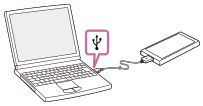
- 在Finder边栏中选择[WALKMAN]。
您也可以传送音乐内容到microSD卡。
选择microSD卡名称而非[WALKMAN]的文件夹。
- 打开[WALKMAN]中的[MUSIC]文件夹。
- 将文件或文件夹(
 )拖放到[WALKMAN]中的[MUSIC]文件夹(
)拖放到[WALKMAN]中的[MUSIC]文件夹( )。
)。 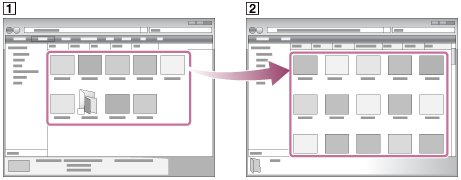
确认传送完成。然后从电脑断开播放器。
提示
- 有关兼容的文件格式,请参阅[支持的格式]。
- 如果您想传送语言学习内容,请打开[LEARNING]文件夹。
-
您可以手动为相册添加封面图像,以使图像显示在播放器屏幕上。首先,使用与相册文件夹相同的名称重命名图像文件。(此时不要更改图像文件的扩展名。)然后,将图像文件添加到相册的文件夹中。
播放器显示以下封面图像文件。- 基线JPEG
- 非隔行PNG
- 最大尺寸:4096 × 4096
注意
-
请遵循以下注意事项。否则,播放器可能无法播放文件。
- 请勿更改根文件夹的名称(例如[MUSIC])。
- 请勿传送文件到[MUSIC]或[LEARNING]以外的文件夹。
- 数据传送中请勿断开USB连接线。
- 请勿在电脑上格式化播放器的内存。
- 取决于播放器上的语言设定,播放器可能不会正确显示某些音乐内容的信息。
- 传送的音乐内容仅限个人使用。将音乐内容用于其他目的需要获得版权所有人的许可。
- 只有使用带授权徽标的自供电USB集线器,USB集线器的使用才有保证。
-
当播放器连接电脑时,请遵循以下注意事项。否则,播放器可能无法正常工作。
- 不要开启电脑。
- 不要重启电脑。
- 不要从睡眠状态唤醒电脑。
- 不要关闭电脑。

帮助指南的内容可能会因产品规格的更新而在没有通知的情况下变更。